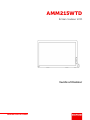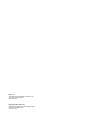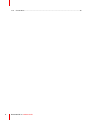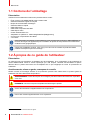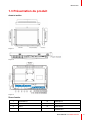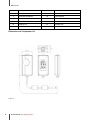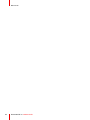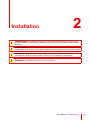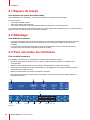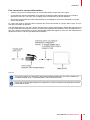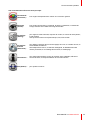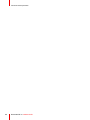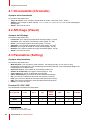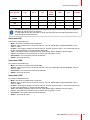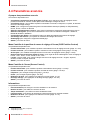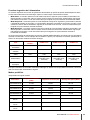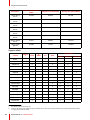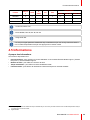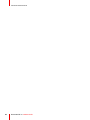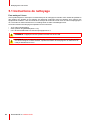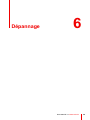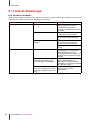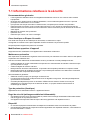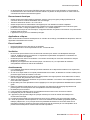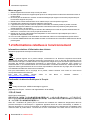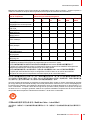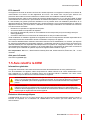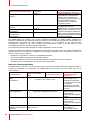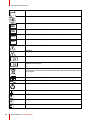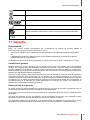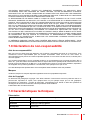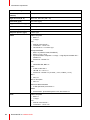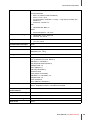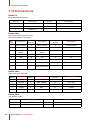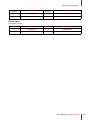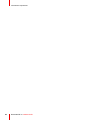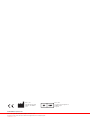Barco AMM 215WTD Mode d'emploi
- Catégorie
- Téléviseurs
- Taper
- Mode d'emploi

ENABLING BRIGHT OUTCOMES
Guide utilisateur
Écran couleur LCD
AMM215WTD

Registered office: Barco NV
President Kennedypark 35, 8500 Kortrijk, Belgium
www.barco.com/en/support
www.barco.com
Barco, Inc.
1421 McCarthy Blvd, Milpitas, CA 95035, USA
www.barco.com/en/support
www.barco.com

3R5912860FR /13 AMM215WTD
1 Bienvenue !.....................................................................................................................................................................................................5
1.1 Contenu de l’emballage..................................................................................................................................................................6
1.2 À propos de ce guide de l’utilisateur .......................................................................................................................................6
1.3 Présentation du produit ..................................................................................................................................................................7
2 Installation .................................................................................................................................................................................................... 11
2.1 Espace de travail.............................................................................................................................................................................12
2.2 Déballage ............................................................................................................................................................................................12
2.3 Pour raccorder les interfaces ...................................................................................................................................................12
3 Fonctionnement quotidien............................................................................................................................................................15
3.1 Recommandations pour le fonctionnement quotidien................................................................................................16
3.2 Navigation dans les menus de réglage à l’écran ..........................................................................................................16
4 Fonctionnement avancé.................................................................................................................................................................19
4.1 Chromaticité (Chromatic) ...........................................................................................................................................................20
4.2 Affichage (Visual)............................................................................................................................................................................20
4.3 Paramètres (Setting).....................................................................................................................................................................20
4.4 Paramètres avancés .....................................................................................................................................................................22
4.5 Informations .......................................................................................................................................................................................25
5 Nettoyage de votre écran..............................................................................................................................................................27
5.1 Instructions de nettoyage ...........................................................................................................................................................28
6 Dépannage..................................................................................................................................................................................................29
6.1 Liste de dépannage .......................................................................................................................................................................30
7 Informations importantes...............................................................................................................................................................31
7.1 Informations relatives à la sécurité .......................................................................................................................................32
7.2 Informations relatives à l’environnement...........................................................................................................................34
7.3 Déclaration UE de conformité pour les applications médicales............................................................................36
7.4 Informations relatives à la conformité réglementaire..................................................................................................36
7.5 Avis relatif à la CEM ......................................................................................................................................................................37
7.6 Explication des symboles...........................................................................................................................................................39
7.7 Garantie................................................................................................................................................................................................41
7.8 Déclaration de non-responsabilité.........................................................................................................................................43
7.9 Caractéristiques techniques .....................................................................................................................................................43
Table des matières

5R5912860FR /13 AMM215WTD
Introduction
Nous vous remercions d’avoir choisi ce AMM215WTD !
À titre de référence, notez le numéro de série de votre affichage ci-dessous : Le numéro de série figure au dos
de l’affichage.
Numéro de série
Avertissements, mises en garde, remarques et conseils
Quatre niveaux de messages d’alerte et de prévention peuvent être utilisés dans le présent guide de
l’utilisateur. Par ordre décroissant d’importance :
AVERTISSEMENT : Décrit les risques ou les dangers pouvant entraîner des blessures corporelles
ou la mort.
PRUDENCE : Décrit les risques susceptibles d’endommager le produit.
donne des informations supplémentaires sur le sujet décrit.
Donne des conseils supplémentaires sur le sujet décrit.
Bienvenue ! 1

R5912860FR /13 AMM215WTD6
1.1 Contenu de l’emballage
Présentation
Vérifiez si tous les éléments suivants sont présents dans le carton :
• Écran couleur LCD AMM215WTD et deux câbles vidéo
• Guide de l'utilisateur anglais en français
• Disque de documentation multilingue
• Guide de référence rapide
• Câble VGA HD15
• Câble vidéo composite Jack BNC
• Câble Super Vidéo
• Cordon d’alimentation CA
1
• Adaptateur CA (référence : JMW1100KB1300F02 (Bridgepower))
• Couvercle du compartiment des câbles
1
• 4 vis VESA
Votre fournisseur de système est susceptible de vous proposer des cordons ou câbles différents en
fonction des exigences applicables pour l’installation du produit et des problèmes rencontrés dans
certaines zones géographiques.
Conservez l’emballage d’origine. Il est conçu pour cet écran et constitue sa protection idéale
pendant le transport et pour son stockage.
1.2 À propos de ce guide de l’utilisateur
Présentation
Ce manuel fournit une assistance à l’utilisateur lors de l’installation, de la configuration et de l’utilisation de
l’écran AMM215WTD. Selon la version spécifique qui a été acquise, certaines fonctionnalités et options
décrites dans le présent document sont susceptibles de ne pas s’appliquer à l’écran en possession de
l’utilisateur.
Avertissements, mises en garde, remarques et conseils
Quatre niveaux de messages d’alerte et de prévention peuvent être utilisés dans le présent guide de
l’utilisateur. Par ordre décroissant d’importance :
AVERTISSEMENT : Décrit les risques ou les dangers pouvant entraîner des blessures corporelles
ou la mort.
PRUDENCE : Décrit les risques susceptibles d’endommager le produit.
donne des informations supplémentaires sur le sujet décrit.
Donne des conseils supplémentaires sur le sujet décrit.
Bienvenue !
1. Peut varier selon les normes locales en vigueur

9R5912860FR /13 AMM215WTD
Comment accéder au menu
• Appuyez sur le bouton rotatif pour ouvrir le menu de réglage à l’écran.
• Tournez le bouton rotatif vers la gauche ou la droite pour sélectionner les icônes. L’icône apparaît en
surbrillance lorsqu’elle est sélectionnée.
• Appuyez sur le bouton rotatif pour accéder à un autre menu de réglage à l’écran.
• Tournez le bouton rotatif vers la gauche ou la droite pour sélectionner la fonction.
• Pour sortir du menu de réglage à l’écran, sélectionnez l’icône « Quitter ». Maintenez le bouton enfoncé
pendant deux ou trois secondes pour sortir du menu, quel que soit l’endroit où vous vous trouvez.
• Tournez le bouton rotatif d’un geste rapide vers la gauche ou la droite alors que le menu n’est pas activé ;
le menu du signal d’entrée s’allume et indique par le signe « ✔ » le signal d’entrée actuellement
disponible. Vous pouvez passer à une autre source de signal d’entrée en tournant lentement le bouton et
en sélectionnant la source cible en appuyant sur le bouton.
Bienvenue !

11R5912860FR /13 AMM215WTD
AVERTISSEMENT : Veuillez lire toutes les informations importantes relatives à la sécurité avant
d’installer et d’utiliser votre moniteur. Veuillez vous reporter au chapitre dédié du présent guide de
l’utilisateur.
AVERTISSEMENT : Vous devez posséder une expertise suffisante pour installer cet appareil. Tous
les périphériques ainsi que la configuration complète doivent être testés avant leur mise en service.
PRUDENCE : Lorsque l’écran est intégré au système médical, veillez au bon ancrage de
l’ensemble des câbles, afin d’éviter que l’un d’entre eux ne se détache involontairement.
PRUDENCE : Cet appareil n’est pas conçu pour être stérilisé.
Installation 2

R5912860FR /13 AMM215WTD12
2.1 Espace de travail
Pour préparer un espace de travail adapté
Avant de déballer avec précaution votre moniteur, préparez un espace de travail adapté.
Vous avez besoin :
• d’une surface stable et plane
• d’une prise secteur reliée à la terre
• d’une zone relativement à l’abri des reflets du soleil et d’autres sources de lumière vive
Le moniteur est refroidi par convection naturelle (il n’est pas équipé d’un ventilateur). Pour un fonctionnement
optimal, veillez à ne pas obstruer les orifices de ventilation.
2.2 Déballage
Pour déballer le moniteur
• Inspectez le moniteur ainsi que les autres éléments contenus dans l’emballage afin de vérifier qu’aucun
dommage susceptible de provoquer un incendie ou un choc électrique n’a été occasionné lors du
transport.
• Le cas échéant, signalez tout dommage occasionné au transporteur ou à la société de transport et
contactez le service client pour organiser le retour du produit.
2.3 Pour raccorder les interfaces
Pour installer le moniteur
Pour installer le moniteur sur le système hôte, procédez comme indiqué ci-après :
• Utilisez le câble vidéo fourni (DVI, VGA, S-Vidéo, C-Vidéo), puis branchez-le sur le système hôte
correspondant.
• Reliez le cordon d’alimentation CC au connecteur d’alimentation CC situé sur le moniteur.
• Raccordez une extrémité du cordon d’alimentation CA à l’adaptateur CA et l’autre extrémité à la prise
d’alimentation en courant secteur. .
• Mettez le système hôte sous tension et allumez le moniteur.
• Si le moniteur ne fonctionne toujours pas correctement, reportez-vous à la section Dépannage pour
identifier le problème.
DC Power
DVI
VGA
Image 2–1
OUT
IN
SDI IN SDI OUT
C- Video
S -Video
RGB / Component
Image 2–2
Installation

13R5912860FR /13 AMM215WTD
Pour raccorder le cordon d’alimentation
• Assurez-vous que vous utilisez le type de cordon d’alimentation requis dans votre région.
• Ce moniteur est doté d’un adaptateur CA universel pouvant être utilisé dans des régions où la tension
électrique est de 100 - 240 V CA. Aucun réglage n’est nécessaire de la part de l’utilisateur.
• Raccordez une extrémité du cordon d’alimentation CA à l’adaptateur CA et l’autre extrémité à une prise
secteur CA adaptée.
Le cordon doit porter la marque HAR et respecter les normes de sécurité en vigueur dans le pays où vous
avez prévu d’installer le dispositif.
Pour des applications en 120 volts, utilisez exclusivement le cordon d’alimentation détachable agréé UL dont
l’une des extrémités est équipée d’une fiche 5-15P de type NEMA (lames parallèles). Pour des applications en
240 volts, utilisez exclusivement le cordon d’alimentation détachable agréé UL dont l’une des extrémités est
équipée d’une fiche 6-15P de type NEMA (lames tandem).
Image 2–3
Vous pouvez utiliser une rallonge de cordon d’alimentation Bridgepower (en option). Références :
C-47D2001P50MF (5 ft), C-47D2004P57MF (15 ft) et Z3404272 (75 ft)
Pour éviter d’endommager l’appareil ou le dispositif, connectez uniquement le dispositif au module
HD/SD SDI en option
Installation

R5912860FR /13 AMM215WTD14
Désignation et fonction des touches
1
3
2
Image 2–4
Nom du
bouton
Description
Power
(Marche/arrêt)
:
met le système sous/hors tension.
Bouton rotatif
(rotation vers
la droite) :
avec le menu de réglage à l’écran activé, augmente la valeur des paramètres
sélectionnés ou se déplace à droite dans le menu de réglage à l’écran
avec le menu de réglage à l’écran désactivé, active le menu de sélection de la source
vidéo
Bouton rotatif
(rotation vers
la gauche) :
avec le menu de réglage à l’écran activé, diminue la valeur des paramètres sélectionnés
ou se déplace à gauche dans le menu de réglage à l’écran
avec le menu de réglage à l’écran désactivé, active le menu de sélection de la source
vidéo
Bouton rotatif
(pression) :
accède au menu de réglage à l’écran, au sous-menu ou à la valeur de réglage.
Bouton rotatif
(pression et
maintien) :
quitte le menu de réglage à l’écran.
Accède au menu Service ou de l’usine à l’aide de la clé.
Interrupteur de
réglage :
pour activer ou désactiver le réglage de l’image dans l’écran secondaire en mode PIP,
PBP, POP.
Interrupteur
POP :
pour activer ou désactiver la fonction Picture-On-Picture.
Interrupteur
PBP :
pour activer ou désactiver la fonction Picture-By-Picture.
Interrupteur
PIP :
pour activer ou désactiver la fonction Picture-In-Picture.
Commutateur
d’entrée :
pour changer de source vidéo.
Installation

R5912860FR /13 AMM215WTD16
3.1 Recommandations pour le fonctionnement
quotidien
Pour éviter la rétention de l’image
Certains problèmes de fonctionnement peuvent survenir de manière imprévisible. Veuillez donc mettre en
place un système de secours. Il est fortement recommandé d’utiliser plus d’un seul dispositif ou d’avoir à sa
disposition un dispositif de secours en cas d’urgence.
Un marquage permanent peut se produire dans les cas suivants :
• Affichage de la mire de barres couleur ou d’images statiques pendant une longue période.
• Utilisation répétée de l’appareil dans un environnement où la température/le taux d’humidité est élevé(e).
• Affichage en continu d’une image inférieure à la taille de l’écran.
Pour limiter le risque de marquage permanent, il est recommandé de mettre l’appareil hors tension et de
réduire la luminosité lorsqu’il n’est pas utilisé.
3.2 Navigation dans les menus de réglage à l’écran
Comment naviguer dans les menus de réglage à l’écran
Vous pouvez procéder comme suit pour naviguer dans les menus de réglage à l’écran
Image 3–1
• Appuyez sur le bouton rotatif pour ouvrir le menu de réglage à l’écran.
• Tournez le bouton rotatif vers la gauche ou la droite pour sélectionner les icônes. L’icône apparaît en
surbrillance lorsqu’elle est sélectionnée.
• Appuyez sur le bouton rotatif pour accéder à un autre menu de réglage à l’écran.
• Tournez le bouton rotatif vers la gauche ou la droite pour sélectionner la fonction.
• Pour sortir du menu de réglage à l’écran, sélectionnez l’icône « Quitter ». Maintenez le bouton enfoncé
pendant deux ou trois secondes pour sortir du menu, quel que soit l’endroit où vous vous trouvez.
• Tournez le bouton rotatif d’un geste rapide vers la gauche ou la droite alors que le menu n’est pas activé ;
le menu du signal d’entrée s’allume et indique par le signe « ✔ » le signal d’entrée actuellement
disponible. Vous pouvez passer à une autre source de signal d’entrée en tournant lentement le bouton et
en sélectionnant la source cible en appuyant sur le bouton.
Fonctionnement quotidien

17R5912860FR /13 AMM215WTD
Vue d’ensemble des icônes du menu principal
Chromaticité
(Chromatic) :
Pour régler la température de couleur et la correction gamma
Affichage
(Visual) :
Pour régler la luminosité, le contraste, la phase, la saturation, la netteté de
l’image verticale et la netteté de l’image horizontale
Paramètres
(Setting) :
pour régler le mode d’échelle, l’espace de couleur, le volume du haut-parleur,
le gel d’image
ainsi que les fonctions zoom/panoramique, PIP, POP et PBP
Paramètres
avancés
(Advanced) :
pour définir la position des menus de réglage à l’écran, le contrôle d’écran, le
mode DPMS, la sélection
automatique de la source, la sélection intelligente, le rétablissement des
valeurs par défaut, le verrouillage des touches, le surbalayage
Informations :
pour régler personnaliser le nom du moniteur et de l’utilisateur, afficher le
numéro de série, le temps d’utilisation et le format d’entrée
Exit (Quitter) : pour quitter les menus
Fonctionnement quotidien

R5912860FR /13 AMM215WTD20
4.1 Chromaticité (Chromatic)
À propos de la chromaticité
Les fonctions disponibles sont :
• Temp. de couleur : pour changer la température de couleur - D65, D93, SYS-1, SYS-2
• Gamma : pour changer la valeur Gamma - 1.8, 1.9, 1.95, 2.1, 2.1S, 2.2, 2.3, 2.4, 2.4S, S0, Radiographie
(Radiograph)
• Quitter : pour sortir du menu
4.2 Affichage (Visual)
À propos de l’affichage
Les fonctions disponibles sont :
• Luminosité : pour changer la luminosité du moniteur (plage : 0 à 100)
• Contraste : pour changer le contraste de la vidéo (plage : 0 à 100)
• Phase : pour changer la phase de la vidéo (plage : 0 à 100)
2
• Saturation : pour changer la saturation de la vidéo (plage : 0 à 100)
2
• Netteté V : pour régler la netteté de l’image verticale (plage : 0 à 20)
• Netteté H : pour régler la netteté de l’image horizontale (plage : 0 à 20)
• Quitter : pour sortir du menu
4.3 Paramètres (Setting)
À propos des paramètres
Les fonctions disponibles sont :
• Mode d’échelle : pour changer le mode d’échelle : Tout remplir (Fill all), Un à un (One to One),
Remplissage vertical (Vertical - Fill), Remplissage horizontal (Horizontal - Fill), Remplissage, Rapport de
remplissage (Fill, Fill aspect ratio)
• Espace de couleur : pour passer du mode RVB au mode YUV
3
Volume du haut-parleur pour régler le volume (Plage 0 - 100)
• Figer l’image pour activer ou désactiver le gel d’image
• Zoom / Panoramique : pour activer la fonction Zoom/Panoramique
• PIP : pour activer ou désactiver la fonction PIP (Picture-In-Picture)
• POP : pour activer ou désactiver la fonction POP (Picture-On-Picture)
• PBP : pour activer ou désactiver la fonction PBP (Picture-By-Picture)
• Quitter : pour sortir du menu
Fonction PIP / POP / PBP
Les combinaisons suivantes sont disponibles :
Principal/PIP
DVI-I DVI 2 SDI
Compo-
sant/
RGBS
VGA Y/C
C-VIDÉO
DVI-I o o o o o
DVI-2 o o o o o
SDI o o o o
Fonctionnement avancé
2. Disponible pour C et S - vidéo
3. Disponible pour Composant et RVBS
La page est en cours de chargement...
La page est en cours de chargement...
La page est en cours de chargement...
La page est en cours de chargement...
La page est en cours de chargement...
La page est en cours de chargement...
La page est en cours de chargement...
La page est en cours de chargement...
La page est en cours de chargement...
La page est en cours de chargement...
La page est en cours de chargement...
La page est en cours de chargement...
La page est en cours de chargement...
La page est en cours de chargement...
La page est en cours de chargement...
La page est en cours de chargement...
La page est en cours de chargement...
La page est en cours de chargement...
La page est en cours de chargement...
La page est en cours de chargement...
La page est en cours de chargement...
La page est en cours de chargement...
La page est en cours de chargement...
La page est en cours de chargement...
La page est en cours de chargement...
La page est en cours de chargement...
La page est en cours de chargement...
La page est en cours de chargement...
La page est en cours de chargement...
La page est en cours de chargement...
-
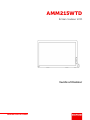 1
1
-
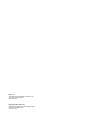 2
2
-
 3
3
-
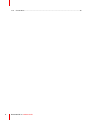 4
4
-
 5
5
-
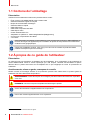 6
6
-
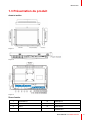 7
7
-
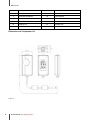 8
8
-
 9
9
-
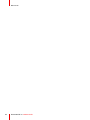 10
10
-
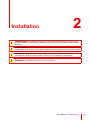 11
11
-
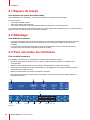 12
12
-
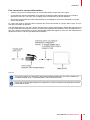 13
13
-
 14
14
-
 15
15
-
 16
16
-
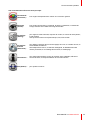 17
17
-
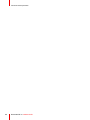 18
18
-
 19
19
-
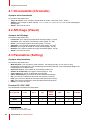 20
20
-
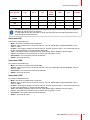 21
21
-
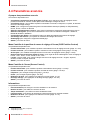 22
22
-
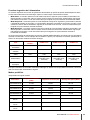 23
23
-
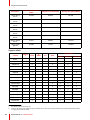 24
24
-
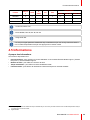 25
25
-
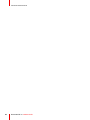 26
26
-
 27
27
-
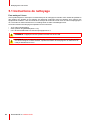 28
28
-
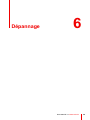 29
29
-
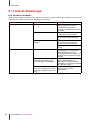 30
30
-
 31
31
-
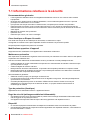 32
32
-
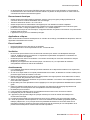 33
33
-
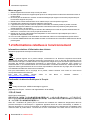 34
34
-
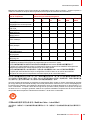 35
35
-
 36
36
-
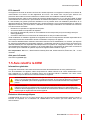 37
37
-
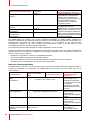 38
38
-
 39
39
-
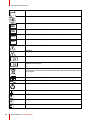 40
40
-
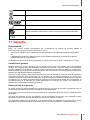 41
41
-
 42
42
-
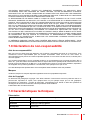 43
43
-
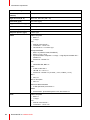 44
44
-
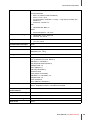 45
45
-
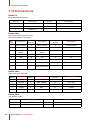 46
46
-
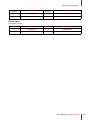 47
47
-
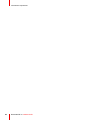 48
48
-
 49
49
-
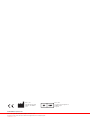 50
50
Barco AMM 215WTD Mode d'emploi
- Catégorie
- Téléviseurs
- Taper
- Mode d'emploi
Documents connexes
-
Barco AMM215WTD Mode d'emploi
-
Barco MDSC-2324 Mode d'emploi
-
Barco MDSC-2232 Mode d'emploi
-
Barco E192HSA Mode d'emploi
-
Barco MDSC-2232 Mode d'emploi
-
Barco MDSC-2326 High Bright Mode d'emploi
-
Barco MDSC-2324 Mode d'emploi
-
Barco MDSC-2242 Mode d'emploi
-
Barco MDSC-2224 Mode d'emploi
-
Barco G60-W7 Mode d'emploi